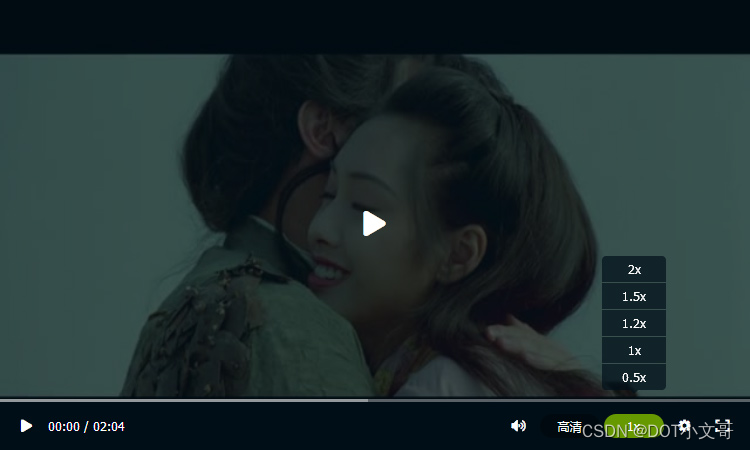在 Linux 系统中,使用源代码进行软件编译能够实现高度定制化的设置,但对于Linux发行版的用户来说,并不是每个人都具备源代码编译的能力。这一点成为了Linux发行商面临的一个软件管理难题,因为这影响了软件在Linux平台上的发行和推广。
为了解决这个问题,Linux发行商开始提供已经编译好并可执行的软件,直接供用户安装使用。不同的Linux发行版采用不同的打包系统,主要分为两大包管理技术阵营:Debian的 .deb 和Red Hat的 .rpm
本文将重点介绍Debian系列发行版中的dpkg和apt-*工具的详细使用方法。
DPKG 简介
dpkg是Debian系统的包管理工具。
dpkg is a tool to install, build, remove, and manage Debian packages. 它是Debian的一个底层包管理工具,主要用于对已下载到本地和已安装的软件包进行管理。
该机制最早由 Debian Linux 社区开发。通过dpkg的机制,Debian提供的软件能够轻松安装,并提供安装后的软件信息。许多派生于 Debian 的 Linux 发行版(如B2D、Ubuntu等)大多使用dpkg这个机制来管理软件。
deb软件包命名规则
格式为:Package_Version-Build_Architecture.deb
例如:nano_1.3.10-2_aarch64.deb
软件包名称(Package Name): nano 版本(Version Number): 1.3.10 修订号(Build Number): 2 平台(Architecture): aarch64
dpkg软件包相关文件介绍
/etc/dpkg/dpkg.cfg:dpkg包管理软件的配置文件【Configuration file with default options】/var/log/dpkg.log:dpkg包管理软件的日志文件【Default log file (see /etc/dpkg/dpkg.cfg(5) and option --log)】/var/lib/dpkg/available:存放系统所有安装过的软件包信息【List of available packages】/var/lib/dpkg/status:存放系统现在所有安装软件的状态信息/var/lib/dpkg/info:记录安装软件包控制目录的控制信息文件
dpkg 数据库
dpkg使用文本文件作为数据库来维护系统中软件,包括文件清单、依赖关系、软件状态等详细内容,通常存储在/var/lib/dpkg目录下。通常在status文件中存储软件状态和控制信息。在info/目录下备份控制文件,并在其下的.list文件中记录安装文件清单,其下的.mdasums保存文件的MD5编码。
可以用下列命令查询 dpkg 数据库
dpkg -i
dpkg 子命令
为了方便用户使用,dpkg 不仅提供了大量的参数选项, 同时也提供了许多子命令。
dpkg-deb:
- 功能:
dpkg-deb是一个用于打包和解包Debian软件包(.deb文件)的工具。
- 用法:
- 打包:
dpkg-deb -b <目录> <输出.deb文件>
- 解包:
dpkg-deb -x <deb文件> <目标目录>
dpkg-divert:
- 功能:
dpkg-divert用于管理Debian软件包中文件的重定向或重命名。
- 用法:
dpkg-divert [选项] [源文件]
dpkg-query:
- 功能:
dpkg-query允许用户查询Debian软件包的信息,如已安装软件包的状态、软件包的文件列表等。
- 用法:
- 查询已安装软件包的信息:
dpkg-query -l <软件包名>
- 查询软件包的文件列表:
dpkg-query -L <软件包名>
dpkg-split:
- 功能:
dpkg-split用于将大型软件包(.deb文件)拆分成较小的部分,以便于分发或存储。
- 用法:
dpkg-split [选项] [输入.deb文件]
dpkg-statoverride:
- 功能:
dpkg-statoverride用于修改Debian软件包中文件的权限和属性,以覆盖默认的文件权限设置。
- 用法:
dpkg-statoverride [选项]
start-stop-daemon:
- 功能:
start-stop-daemon是一个通用的守护进程管理器,用于启动、停止、重启系统服务。
- 用法:
- 启动服务:
start-stop-daemon --start --name <服务名>
- 停止服务:
start-stop-daemon --stop --name <服务名>
- 重启服务:
start-stop-daemon --restart --name <服务名>
dpkg 使用手册
安装:
- 安装软件包:
dpkg -i package-name.deb (--install)必须使用完整的deb软件包名称。(安装软件包可分为解包和配置两个步骤)
- 解包:
dpkg --unpack package-name.deb 解开软件包到系统目录但不进行配置。若与-R一起使用,则参数可以是一个目录。
- 配置:
dpkg --configure package-name.deb 配置软件包。
- 列出deb包的内容:
dpkg -c package-name.deb
- 递归处理所有与指定目录中找到的符合模式*.deb的常规文件,并且所有的avail操作(可用)可与-i、-A、--install、--unpack一起使用:
-R, --recursive
移除软件包:
- 移除软件包但保留其配置文件:
dpkg -r package-name (--remove)
- 清除软件包的所有文件(包括配置文件):
dpkg -P package-name (--purge)
查询:
-
查看系统中软件包名符合模式pattern的软件包:dpkg -l package-name-pattern (--list)
-
查看package-name对应的软件包安装的文件及目录:dpkg -L package-name (--listfiles)
-
显示包的具体信息:dpkg -p package-name (--print-avail)
-
查看package-name(已安装)对应的软件包信息:dpkg -s package-name (--status)
-
从已经安装的软件包中查找包含filename的软件包名称:dpkg -S filename-search-pattern (--search
:
-
列出系统上安装的与dpkg相关的软件包:dpkg -l \*dpkg*
-
查看dpkg软件包安装到系统中的文件:dpkg -L dpkg
更多dpkg的使用方法可在命令行中使用man dpkg来查阅,或直接使用dpkg --help。
apt
apt 是一个用于管理 Debian 和 Ubuntu 系统上软件包的高级工具。它解决了在安装软件时可能出现的依赖关系问题。Linux 发行版会将软件包放在特定的服务器中,apt 分析这些软件的依赖关系并记录下来。当用户需要安装软件时,apt 会与本地的软件包数据进行比较,然后从网络端获取所有需要的具有依赖属性的软件。
apt 工作原理
Ubuntu 使用集中式的软件仓库机制,将各式各样的软件包存放在软件仓库中,进行有效地组织和管理。这些软件仓库置于许多镜像服务器中,并保持基本一致。用户通过配置文件 /etc/apt/sources.list 列出最合适访问的镜像站点地址。
例1:apt-get 的更新过程
- 执行
apt-get update 命令。
- 程序分析
/etc/apt/sources.list。
- 自动连网寻找配置文件中对应的 Packages/Sources/Release 列表文件,如果有更新则下载之,存入
/var/lib/apt/lists/ 目录。
- 使用
apt-get install 安装相应的包,下载并安装。
软件源配置文件告知系统可以访问的镜像站点地址,但具体的软件资源并不清楚。因此,需要为这些软件资源建立索引文件。用户可以使用 apt-get update 命令刷新软件源,建立更新软件包列表。这个命令会扫描每个软件源服务器,并为该服务器所具有的软件包资源建立索引文件,存放在本地的 /var/lib/apt/lists/ 目录中。使用 apt-get 执行安装、更新操作时,都将依据这些索引文件向软件源服务器申请资源。因此,在计算机空闲时,经常使用 apt-get update 命令刷新软件源是一个好的习惯。
apt 相关文件
/var/lib/dpkg/available 文件包含软件包的描述信息,包括当前系统所使用的 Debian 安装源中的所有软件包,包括已安装和未安装的软件包。/etc/apt/sources.list 文件记录了软件源的地址。当执行 sudo apt-get install xxx 命令时,Ubuntu 会从这些地址下载软件包到本地并执行安装。/var/cache/apt/archives 目录存放已经下载的软件包。当使用 apt-get install 安装软件时,软件包会临时存放在这个路径下。/var/lib/apt/lists 目录存放着通过 apt-get update 命令从 /etc/apt/sources.list 中下载的软件列表文件。
apt 换源
要更改 apt 软件包管理器的软件源,你可以编辑 /etc/apt/sources.list 文件,将其中的软件源地址替换为你想要使用的镜像站点地址。你可以选择一个速度快、稳定可靠的镜像站点,通常你可以在该镜像站点的官方网站上找到相应的地址。
- 打开终端,以管理员权限编辑
/etc/apt/sources.list 文件。你可以使用命令行编辑器如 nano:
sudo nano /etc/apt/sources.list
- 在编辑器中,你会看到类似下面的内容:
deb http://archive.ubuntu.com/ubuntu/ focal main restricted
deb http://archive.ubuntu.com/ubuntu/ focal-updates main restricted
deb http://archive.ubuntu.com/ubuntu/ focal universe
deb http://archive.ubuntu.com/ubuntu/ focal-updates universe
...
- 将每一行的地址替换为你选择的镜像站点地址。例如,如果你想要使用清华大学的 Ubuntu 镜像,你可以将地址修改为:
deb https://mirrors.tuna.tsinghua.edu.cn/ubuntu/ focal main restricted
deb https://mirrors.tuna.tsinghua.edu.cn/ubuntu/ focal-updates main restricted
deb https://mirrors.tuna.tsinghua.edu.cn/ubuntu/ focal universe
deb https://mirrors.tuna.tsinghua.edu.cn/ubuntu/ focal-updates universe
...
- 保存文件并退出编辑器。在 nano 中,按下
Ctrl + O 保存,然后按下 Ctrl + X 退出。
- 最后,运行以下命令以刷新软件包列表并使更改生效:
sudo apt-get update
现在,你的系统将会从新的镜像站点下载软件包。
apt 使用方法
apt 是一个功能强大的软件包管理工具,用于在 Debian 和 Ubuntu 等 Linux 发行版上安装、升级和删除软件包。以下是一些常用的 apt 命令和选项:
安装软件包
sudo apt-get install package_name
此命令将安装指定的软件包及其所有依赖项。
升级软件包
sudo apt-get upgrade
此命令将升级系统中所有已安装软件包的版本。
sudo apt-get dist-upgrade
此命令将升级系统中所有软件包的版本,并处理依赖关系的变化。
删除软件包
sudo apt-get remove package_name
此命令将从系统中删除指定的软件包,但保留其配置文件。
sudo apt-get purge package_name
此命令将从系统中完全删除指定的软件包,包括其配置文件。
搜索软件包
apt-cache search search_term
此命令将搜索软件包的名称和描述中包含指定关键字的所有软件包。
显示软件包信息
apt-cache show package_name
此命令将显示指定软件包的详细信息,包括版本、描述、依赖关系等。
更新软件包列表
sudo apt-get update
此命令将从软件源中下载最新的软件包列表,但不安装或升级软件包。
清理无用软件包
sudo apt-get autoremove
此命令将删除系统中无用的软件包,即已经不再被其他软件包依赖的软件包。
这些是一些常用的 apt 命令,你可以通过在终端中运行 man apt-get 命令查看 apt 命令的完整手册页。
apt-get 和 apt 的区别
Ubuntu 16.04 发布时,一个引人注目的新特性便是 apt 命令的引入。其实早在 2014 年,apt 命令就已经发布了第一个稳定版,只是直到 2016 年的 Ubuntu 16.04 系统发布时才开始引人关注。
随着 apt install package 命令的使用频率和普遍性逐步超过 apt-get install package,越来越多的其它 Linux 发行版也开始遵循 Ubuntu 的脚步,开始鼓励用户使用 apt 而不是 apt-get。
那么,apt-get 与 apt 命令之间到底有什么区别呢?如果它们有类似的命令结构,为什么还需要新的 apt 命令呢?是否 apt 真的比 apt-get 更好?普通用户应该使用新的 apt 命令还是坚持旧有习惯继续使用 apt-get 呢?
好的,让我来对比一下 apt 和 apt-get 命令的区别:
- 语法简洁性 :
apt 命令通常比 apt-get 更简洁,因为它整合了 apt-get 和 apt-cache 命令的功能,使得常见操作更直观和易用。
- 命令组合 :
apt 命令相比 apt-get 更加综合,可以执行更多的任务而不需要切换到其他命令,因为它合并了 apt-get 和 apt-cache 的功能。
- 自动处理依赖关系 :
apt 命令在安装和删除软件包时会自动处理依赖关系,使得操作更加方便,而 apt-get 则需要手动使用 apt-get install -f 来修复依赖关系。
- 交互性 :
- 一般来说,
apt 命令的输出更具有可读性和交互性,它会提供更多的信息和提示,使得用户更容易理解正在发生的操作。
- 历史记录 :
apt 命令会记录执行过的操作,可以通过 apt history 命令查看,而 apt-get 没有类似的功能。
- 更新策略 :
apt 命令默认使用更安全的更新策略,即在执行 apt upgrade 时会避免升级可能导致依赖关系问题的软件包,而 apt-get upgrade 则没有这种策略。
总的来说,apt 命令提供了更简洁、更易用的方式来管理软件包,尤其适合普通用户使用。而 apt-get 则在某些特定情况下仍然有其用处,比如在脚本中使用时,或者需要更精细控制的情况下。
自建 deb 软件源
获取软件包
软件包的获取来源根据需求选择:
- 自己构建的 deb 软件包
- 从其他存储获取的 deb 软件包
- 从软件源获取目标软件包,如果不知道有哪些依赖包,可以在能上网的机器上执行
apt-get install *** 安装一次软件,默认安装包会存储在 /var/cache/apt/archives。将获取的软件归置在一个目录中,例如 : /var/packages。如果不需要安装可以使用 sudo apt-get -d install <包名> 只下载不安装
构建本地 apt 源
生成索引文件
apt-ftparchive packages . > Packages
apt-ftparchive release . > Release
生成签名
以下操作在 /opt/debs 目录下进行
生成私钥信息
$ gpg --gen-key
过程需要填写用户名和邮箱信息提示,以及配置密码信息提示。随后会生成秘钥
添加私钥
gpg -a --export B394614D9EE5DB4DBC84B26FA035D65B714C3CED | apt-key add -
OK
认证
gpg --clearsign -o InRelease Release
gpg -abs -o Release.gpg Release
配置 sources.list 文件
deb file:///opt/debs/ /
构建 http 源
使用 nginx / httpd 或其他 web 服务器,将网站的根路径指定为软件源的根路径